多肽合成仪手册.docx
《多肽合成仪手册.docx》由会员分享,可在线阅读,更多相关《多肽合成仪手册.docx(104页珍藏版)》请在冰豆网上搜索。
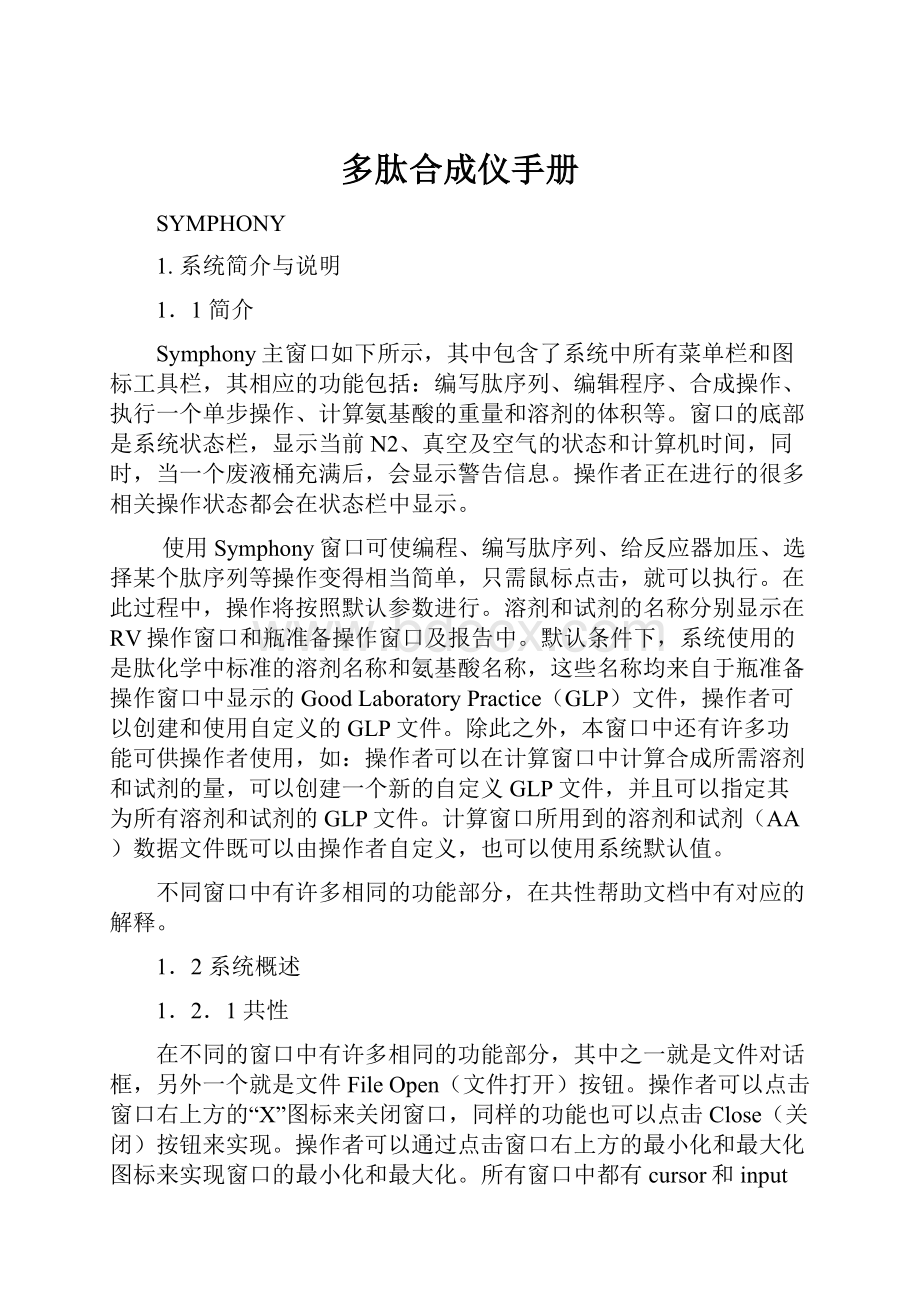
多肽合成仪手册
SYMPHONY
1.系统简介与说明
1.1简介
Symphony主窗口如下所示,其中包含了系统中所有菜单栏和图标工具栏,其相应的功能包括:
编写肽序列、编辑程序、合成操作、执行一个单步操作、计算氨基酸的重量和溶剂的体积等。
窗口的底部是系统状态栏,显示当前N2、真空及空气的状态和计算机时间,同时,当一个废液桶充满后,会显示警告信息。
操作者正在进行的很多相关操作状态都会在状态栏中显示。
使用Symphony窗口可使编程、编写肽序列、给反应器加压、选择某个肽序列等操作变得相当简单,只需鼠标点击,就可以执行。
在此过程中,操作将按照默认参数进行。
溶剂和试剂的名称分别显示在RV操作窗口和瓶准备操作窗口及报告中。
默认条件下,系统使用的是肽化学中标准的溶剂名称和氨基酸名称,这些名称均来自于瓶准备操作窗口中显示的GoodLaboratoryPractice(GLP)文件,操作者可以创建和使用自定义的GLP文件。
除此之外,本窗口中还有许多功能可供操作者使用,如:
操作者可以在计算窗口中计算合成所需溶剂和试剂的量,可以创建一个新的自定义GLP文件,并且可以指定其为所有溶剂和试剂的GLP文件。
计算窗口所用到的溶剂和试剂(AA)数据文件既可以由操作者自定义,也可以使用系统默认值。
不同窗口中有许多相同的功能部分,在共性帮助文档中有对应的解释。
1.2系统概述
1.2.1共性
在不同的窗口中有许多相同的功能部分,其中之一就是文件对话框,另外一个就是文件FileOpen(文件打开)按钮。
操作者可以点击窗口右上方的“X”图标来关闭窗口,同样的功能也可以点击Close(关闭)按钮来实现。
操作者可以通过点击窗口右上方的最小化和最大化图标来实现窗口的最小化和最大化。
所有窗口中都有cursor和inputfocus。
编辑控制框或编辑框可供操作者输入信息,当某个编辑控制框或编辑框被选中时,操作者可以在其中选择或输入信息,光标闪动的地方就是操作者可以输入信息的位置。
通常情况下,光标是一条闪烁的线条,当然,操作者也可以自定义光标形状。
如果操作者希望改变输入,只需简单的按动Tab键,如果希望反向移动,同时按shift和Tab键即可。
操作者可以在编辑框中输入信息,可以在下拉式选择列表框中输入或选择某一信息,一般情况下,下拉式选择列表框的背景是白色的,如果其背景是灰色的则说明此框只是用于显示信息,而不能输入信息。
1.2.2文件对话框
本系统中有两种文件对话框,一种是如下所示的Open(打开)文件对话框,另一个是Save(保存)或Saveas(另存为)文件对话框。
两种文件对话框功能相似,都允许操作者在文件目录中操作文件。
当操作者初次打开文件对话框时,显示的文件位置是操作者目前希望打开或希望保存的某种类型文件的默认位置,对话框中显示的文件是按FilesofType框中的文件类型过滤的,FilesofType框决定了操作者可以打开或保存的文件类型。
操作者可以通过在文件目录中选择一个文件名或输入一个文件名来作为保存当前数据的文件。
1.2.3文件打开按钮
如果操作者点击FileOpen(文件打开)按钮,则打开一个对话框供操作者选择相应的文件,FileOpen(文件打开)按钮位于显示所选择文件名字的编辑框的右侧,如下图中鼠标所点的位置。
1.2.4保存窗口
当操作者打开一个新文件,或关闭一个已经改动过的文件时,就会弹出一个保存窗口以提示操作者,有3种操作可供操作者选择,Yes、NO或Cancel。
选择Yes则保存文件,并且关闭窗口;选择NO则不保存文件,并且关闭窗口;选择Cancel则取消当前的操作,不关闭窗口,回到之前的编辑状态。
1.2.5工具提示(ToolTips)
工具提示功能是和编辑框相关联的,尤其是和显示文件名字的编辑框相关联的,因为文件名有可能很长,在编辑框中并不能全部显示,在这种情况中下,全部的文件名就可以在工具提示中显示出来。
要显示如下图所示的工具提示,只需简单的移动鼠标到对应的编辑框上,并且停留几秒,就会在编辑框下方出现一个显示文件全名的小窗口。
1.2.6全局数据访问
如下图所示的全局数据访问编辑框提示操作者输入数据,操作者输入数据后,点击OK按钮确认数据修改,或者点击Cancel按钮放弃对数据的修改,然后返回到上级窗口。
1.2.7主菜单栏
如下所示的主菜单栏包括:
PeptideEditor(肽编辑)、ProgramEditor(程序编辑)、RVOperation(RV操作)、SetUp(设置)、Tools(工具)、Calculation(计算)、File(文件)、Window(窗口)和Help(帮助)。
当点击选择了某一个菜单栏后,就会扩展出更多的子菜单供操作者选择。
如果点击某一个菜单后并没有扩展子菜单出现,那么就会出现一个命令按钮或动作按钮。
对很多菜单而言,可以执行的操作是相似的,例如:
很多动作按钮都通过New按钮或Open按钮来创建一个新的文件或打开一个已存在的文件,供操作者编辑。
当选择了Open,都会显示打开文件对话框。
当一个文件处于打开状态,可以选择Save或者Saveas操作,用当前的文件名保存修改内容或另外输入一个新的文件名保存修改内容,可以选择Print来打印文件内容。
文件通常保存在默认目录下,当然,操作者可以把文件保存到任何文件目录下,也可以打开任何一个文件目录下的文件。
菜单栏中的一些功能同样可以在图标工具栏中实现。
1.2.8图标工具栏
主菜单栏下的第二行就是图标工具栏,设立图标工具栏的目的就是为了方便操作者执行某些菜单功能。
如下所示的工具栏从左到右分别是:
创建一个新的肽文件、打开一个已有的肽文件、创建一个新的合成/裂解(Cleavage)程序、打开一个已有的合成/裂解(Cleavage)程序、打开反应器操作(OpentheReactionVesselOperations)窗口、打开合成进程(SynthesisProgress)窗口、打开溶剂/试剂瓶灌注和加压(OpentheSolvent/Reagentbottlesprimeandpressure)窗口、保存当前窗口文件、另存当前窗口文件、打印当前窗口文件、打开数据计算窗口、启动系统计算器、正常退出和紧急停止。
如果需要了解某个工具的具体功能,只需移动鼠标到相应的图标工具上,并且停留几秒即可。
当操作者编辑某个文件时,特推荐以下便利的操作:
首先点击Save图标,保存所有的改动信息,然后,如果关闭窗口,就不会出现一系列对话框提示操作者是否要保存文件、如何保存文件等。
2.合成仪计算机操作软件
2.1肽序列编辑(PeptideSequenceEditor)窗口
操作者可以通过几种方式进入到肽序列编辑窗口,既可以通过点击主菜单栏中的PeptideEditor菜单进入,又可以通过点击图标工具栏中创建一个新的肽/序列文件工具或者打开一个已有的肽文件/序列工具进入。
肽序列编辑允许操作者定义序列,定义序列中某一残基对应的合成程序,也就是肽文件。
肽文件和序列文件的扩展名分别为“.pep”和“.seq”。
操作者能够保存的文件个数取决于计算机上硬盘的存储量。
肽文件和序列文件中保存的氨基酸残基个数不能超过200个。
本窗口中各种工具和按钮如下图所示。
2.1.1序列(Sequence)
在序列编辑窗口中可输入和显示肽序列。
从N端到C端用窗口右半部分单个字母代表氨基酸残基,输入一个残基时,同时会对应一个默认程序,该程序显示在SynthesisProgramSelection下默认框(DefaultLabel)中,操作者也可以改变某个残基或一组残基的程序,将一个或几个残基加亮选中,然后点击Set按钮即可。
2.1.2当前程序(CurrentProgram)
与某一指定残基相对应的程序显示在当前程序框位于的右侧,。
2.1.3当前位置(CurrentPostion)
当前位置右侧显示的是光标在序列编辑框中从左边开始的位置。
2.1.4长度(Length)
肽长度位于Length右侧,显示在序列编辑框中序列的长度。
2.1.5分子量(MolecularWeight)
分子量位于MolecularWeight右侧,用于显示C端为羧基或氨基化合物的分子量,这取决于Termination框中的选择。
程序使用试剂(AA)数据文件中的数据来计算分子量。
2.1.6设置(Set)
Set(设置)按钮位于序列编辑框的下方,操作者直接用鼠标点击此按钮就可以进行设置操作,或者点击鼠标右健,在弹出菜单中选择Set项也可以进行设置操作。
在设置操作中,操作者可以改变所选择氨基酸残基(处于加亮显示状态)的相应合成程序,对应的合成程序显示在SynthesisProgramSelection(合成程序选择)框中。
2.1.7剪切(Cut)、拷贝(Copy)和粘贴(Paste)
Cut(剪切)按钮、Copy(拷贝)按钮和Paste(粘贴)按钮位于序列编辑框的下方,可以对序列编辑框中的文本进行标准的Windows操作,也就是说操作者可以在同一个序列编辑框,或者从其他的序列编辑框,乃至任何支持剪切、拷贝和粘贴操作的应用程序中对文本进行相应的剪切、拷贝和粘贴操作。
2.1.8合成程序选择(SynthesisProgramSelection)
合成程序选择框位于SynthesisProgramSelection标签下方,操作者可以在其中定义一个默认的合成程序,也可以通过点击位于DefaultProgram标签右侧的文件打开按钮,改变与某个残基相对应的默认合成程序,这个改变后的新合成程序就成为在其后输入的任何残基的默认合成程序,在改变之前输入的残基仍然保持与他们相对应的旧的合成程序。
操作者可以通过Set(设置)程序来达到同样的目的。
2.1.9试剂(AA)数据(Reagent(AA)Data)
当前所使的试剂(AA)试剂显示在Reagent(AA)Date标签下方,该试剂(AA)文件给定了其下方按钮的名称,以及相应的用于创建序列的快捷键,操作者可以直接键入字母来创建序列,但每一次键入时,都会提示操作者是否希望通过直接敲字母键来创建序列。
操作者还可以用鼠标点击文件打开按钮选择、加载自定义的试剂(AA)数据文件。
2.1.10C端选择(Termination)
C末端标签下是一个选择框,用于指定C末端是酸还是酰胺,要注意该选择框的显示,选择酸(Acid)就表明合成是从C端的第二个氨基酸开始的,而第一个氨基酸残基已事先连接在树脂上。
选择Amide(氨基)表明合成是从C端的第一个氨基酸合成开始的。
2.1.11文件说明(FileDescritption)
操作者可以在文件说明编辑框中对文件进行注释和描述。
2.1.12命令按钮
2.1.12.1编辑程序(EditProg)
操作者点击EditProg(编辑程序)按钮可以打开如下所示的合成和裂解程序编辑窗口,用于编辑与光标所指残基相对应的程序。
操作者如果希望改变程序,则可以使用此功能。
2.1.12.2浏览程序(ViewProg)
操作者点击ViewProg(浏览程序)按钮可以打开如下所示的浏览合成和裂解程序窗口,其中显示与光标所在位置残基相对应的合成程序内容。
本窗口只能浏览程序内容,而不能对其进行修改。
操作者可通过点击窗口右上方的“X”图标来关闭窗口。
2.1.12.3关闭(Close)
操作者点击Close按钮则关闭当前窗口,回到主菜单窗口。
如果对肽/序列的内容进行了修改,在关闭窗口前,会弹出一个窗口提示操作者是否要保存修改内容,如果选择“Yes”,则会弹出另一个窗口继续提问操作者,是保存为肽文件?
还是保存为序列文件?
如果选择“Cancel”,则回到编辑窗口;如果点击OK按钮则出现保存文件对话框,引导操作者保存文件。
在本软件中,肽文件和序列文件是不同的,肽文件中包含氨基酸序列以及想相应的合成程序两种信息,而序列文件只包含氨基酸序列信息,只有肽文件可以指定反应器进行合成。
2.1.12.4保存(Save)和另存为(SaveAs)
从菜单栏和图标工具栏中都可以执行保存(Save)和另存为(SaveAs)操作,用原文件名或新输入的文件名保存文件。
2.1.12.5打印(Print)
从菜单栏和图标工具栏中都可以执行打印(Print)操作,打印文件内容。
2.2合成和裂解程序编辑(SynthesisandCleavageProgramEditor)窗口
操作者可以通过几种方法进入到合成和裂解程序编辑窗口,既可以通过主菜单栏中的ProgramEditor进入,也可以通过图标工具栏中创建或打开来创建一个新的合成程序或打开一个已有的合成程序。
操作者可以在合成和裂解程序编辑中创建和保存自定义的合成和裂解程序。
裂解程序和合成程序的保存和加载操作是分别进行的,目的是防止在合成过程中使用一个裂解程序,或者在裂解过程中使用一个合成程序。
合成程序和裂解程序的文件扩展名分别为“.prg”和“.clv”。
操作者保存的合成程序和裂解程序个数取决于计算机上硬盘的存储容量。
合成/裂解程序中最多可以包含39个操作步骤(不包括同一操作的多次重复)。
在合成和裂解程序编辑窗口中,每一操作步骤有6个可编辑的区域。
2.2.1溶剂/操作(Solvent/Operation)
如下图所示的Solvent/Operation可以指定在程序某一步骤中要用到的溶液或要执行的操作。
可用的选择如下:
Solv1–主要溶剂,如:
DMF。
Solv2–脱保护试剂,在DMF加入20%哌啶(v:
v)
Solv3–活化剂,例如:
0.4NMM/DMF。
强调的是在编程时,只有在反应试剂(氨基酸)步骤后才执行活化步骤。
Solv4–N端封闭试剂,例如:
醋酸酐。
Solv5–第二种主要溶剂,如:
二氯甲烷。
Solv6–裂解剂,使用TFA裂解混合液。
Reagent(AA)-一种氨基酸(在肽文件中指定的氨基酸)。
Dry–这个操作用于在cleavage之前从树脂中去除溶剂。
这个选择按照MixTime中指定的时间周期,间歇性地开启通过反应器顶部的氮气通道(nitrogenpath)。
None–这个操作并不向反应器输送任何溶剂,但是可以按照MixTime中指定的时间(如果有数值的话)长短,混合当前反应器中的溶液,然后从反应器向废液桶排放废液(如果Drain处于ON状态)。
2.2.2体积(Volume)
Volume代表在操作步骤中用到指定溶液的体积,为1.25ml的倍数。
2.2.3混合时间(MixTime)
MixTime代表混合溶液的持续时间或执行操作的时间。
2.2.4排放(Drain)
Drain可以转换两种不同的状态,ON和OFF,分别代表在本操作步骤完成后,下一个操作步骤开始前,反应器中的溶液是排放,还是不排放。
2.2.5重复(Rep)
Rep代表重复操作步骤的次数(最大值为9)。
2.2.6注释(Comment)
Comment用于对操作步骤进行注释,例如:
本步骤的目的等。
2.2.7溶剂数据文件(SolventDataFile)
SolventDataFile用于显示当前正在使用的溶剂/活化剂数据文件,其名称就是在前述Solvent/Operation中所列出的溶剂/活化剂的名称。
文件打开按钮允许操作者改变正在使用的溶剂/活化剂数据文件,以及在Solvent/Operation中列出的其他相应信息。
2.2.8文件说明(FileDescription)
FileDescription用于对文件进行简单说明。
2.2.9命令按钮
2.2.9.1插入(Insert)
操作者可以点击Insert按钮在光标所在行之上插入一空行,或者在编辑框中插入一空行。
也可将光标移到某一步骤号所在行上,然后点击鼠标右健,弹出一个子菜单,其中有Insert、Delete等选项,选择Insert项执行插入操作。
2.2.9.2删除(Delete)
操作者可以点击Delete按钮删除光标所在行的内容,或者删除编辑框中的信息。
也可以将光标移到某一步骤号所在行上,然后点击鼠标右健,弹出一个子菜单,在其中有Insert、Delete等选项,选择Delete项执行删除操作。
2.2.9.3浏览(View)
点击View按钮则打开如下所示的合成/裂解程序浏览窗口,显示程序对应的各个步骤,在本窗口中不能修改任何内容。
2.2.9.4清除(Clear)
点击Clear按钮则清除窗口中的内容,恢复为创建一个新程序操作的第一步时的初始状态。
2.2.9.5关闭(Close)
操作者点击Close按钮则关闭当前窗口,回到主菜单窗口。
如果操作者对程序进行了修改,在关闭窗口前,会弹出一个窗口提示操作者是否要保存修改内容,如果选择“Yes”,则会弹出另一个窗口继续提问操作者,是保存为合成程序文件?
还是保存为裂解程序文件?
如果选择“Cancel”,则回到编辑窗口;如果点击OK按钮则出现保存文件对话框,引导操作者保存文件。
2.2.9.6保存和另存为(SaveandSaveAs)
从菜单栏和图标工具栏中都可以执行保存(Save)和另存为(SaveAs)操作,用原文件名或新输入的文件名分别保存文件。
具体窗口显示如下图所示。
2.2.9.7打印(Print)
操作者从菜单栏和图标工具栏中都可以执行打印文件操作。
2.3反应器操作(Reactionvesseloperation)
如下所示的窗口中有两个选项——自动操作和手动操作,当合成程序开始后,显示此窗口。
操作者可以通过主菜单栏中的RV操作菜单,或者点击图标工具栏中的“打开反应器操作”工具来显示反应器操作窗口,或者使其在多个窗口的最前面显示。
2.3.1自动操作(AutomatedOperation)
在如下所示的选项中,可以将Peptide/SequenceEditor(肽/序列编辑)窗口中创建的肽文件指定给反应器(RVs)进行合成操作。
因为12个RVs完全独立运行,所以可以随时将一个肽文件指定给任何一个未使用的反应器。
在RVOperation(反应器操作)窗口中,还可以将裂解程序依次指定给多肽反应器。
在本窗口中,操作者可以使用SetStart按钮、Stop按钮和Pause按钮,对合成操作在任意进度进行停止和暂停。
所有合成过程中的当前状态在窗口中连续显示,合成操作的进展情况均记录在合成报告文件中。
为了让系统能够正确的将使用的试剂瓶和用单个字母表示的试剂对应起来,在肽文件中键入的单个缩写字母必须在当前有效的GLP(GoodLaboratoryPractice)文件中进行定义。
如果在当前有效的GLP文件找不到某一个字母,在加载肽文件时,系统将警示操作者。
在此情况下,肽合成操作仍然可以开始进行,当合成进行到含有那个找不到字母的残基时,系统会自动暂停合成过程,弹出一个提示,指出操作暂停的原因。
2.3.2加载和运行肽(LoadingandRunningaPeptide)
为了启动一个肽合成操作,操作者必须首先加载一个肽文件。
为此,可以用鼠标点击某个希望的RV所在行的文件按钮,文件打开按钮位于Peptide所在列相对应编辑框的右侧。
当操作者选择了一个肽文件,则所选的文件名在编辑框中显示,并且在编辑框中显示的只是文件名本身,包括文件路径信息的全部文件名在工具提示中显示。
要启动合成操作,只需点击位于本窗口同一行最左侧的Start按钮。
与合成操作相关的各种信息分别在与RV同处一行的其他编辑控制框中显示。
注意:
当加载一个新的肽文件时,与以前旧的肽文件相关的诸如Start、Stop和Pause等所有信息都会丢失,特别指出的是即使一个裂解程序仍然显示,也不能执行。
所有相关信息必须重新设置、重新指定。
2.3.3开始(Start)按钮
每一个RV都有一个对应的Start按钮,操作者点击此按钮就会启动对应RV中的合成过程。
当合成开始后,此按钮变为Pause按钮,因为在合成过程中,系统允许操作者暂停合成处理。
当合成暂停后,此按钮显示为Resume,操作者点击此按钮可以继续进行合成。
裂解程序启动后,此按钮显示为Rinse,操作者点击此按钮就可执行对应的冲洗(Rinse)操作。
注意:
如果操作者想更改或者取消暂停,在运行一个新的操作之前,必须使用Clear按钮将其清除。
2.3.4显示区(DisplayFields)
本窗口的显示区从左到右的顺序,第一个是RVs(1-12),第二个是Peptide,显示的是指定给每一个RV的肽文件名,其余显示的是合成状态信息。
Length表示肽中氨基酸残基的个数,AA#表示正在偶联(beingcoupled)的氨基酸,Program表示指定给正在偶联的氨基酸合成程序,Step表示正在进行中的程序步骤,Reagent表示正在使用的溶剂/试剂名称。
多数程序步骤都包含fill(填充)、mix(混合)以及drain(排放)等子步骤。
Action表示正在进行中的子步骤,以及出现任何错误提示,MixTime表示在混合子步骤中剩余的时间,Rep表示正在进行之中编程步骤的重复次数。
Action表示合成操作的状态,如;fill(填充)、mix(混合)、drain(排放)、Complete(完成)或者错误信息等。
2.3.5裂解(Cleavage)
操作者点击选项最右侧的按钮,则弹出如下所示的SetCleaveTime/Date(设置裂解时间/日期)对话框。
在指定了裂解程序之后,裂解程序名就出现在位于Cleavage字段下方的编辑框中。
需要注意的是,当裂解程序执行之后,在Cleavage字段右侧的圆圈图标颜色变为红色,提醒操作者通往收集管(collectiontube)的管路目前不可用。
如果在合成过程结束后需要进行裂解操作,那么就应该在设置完合成程序之后,继续设置裂解程序。
Run和CLV下方的圆圈图标是一个用颜色来表示合成状态的指示器,灰色代表非激活状态,绿色代表运行状态,黄色代表处理过程暂停状态,红色代表停止状态。
在Run字段下方的红色圆圈也代表RV目前没有使用,处于空闲状态。
2.3.6命令按钮
2.3.6.1设置(Set)
操作者点击Set(设置)按钮可以打开如下所示的自动操作编辑框窗口,用于设置多个RVs。
2.3.6.2全部启动(StartAll)
操作者点击StartAll(全部启动)按钮就可以启动所有的RVs,而不用依次点击每一个Run(运行)按钮。
当所有RVs处于运行状态时,其对应的按钮名称变为PauseAll(全部暂停),如果点击PauseAll按钮,则暂停所有正在运行的RVs。
2.3.6.3启动/停止(Start/Stop)
点击Start/Stop(启动/停止)按钮则显示如下所示的SetStart、Stop和Pause窗口。
操作者可以在此窗口中对肽合成操作中任意操作步骤执行启动、停止和暂停操作。
2.3.6.4清除(Clear)
点击Clear(清除)按钮则显示如下所示的ClearReactionVesselsSetting(清除反应器设置)窗口,操作者可以在此窗口中选择并清除任意一个RVs,或者全部RVs的合成数据。
为了防止误操作而意外清除正在运行的RVs的数据,在清除RVs数据操作之前,必须首先暂停这个RVs。
2.3.6.5浏览报告(ViewReport)
点击ViewReport(浏览报告)按钮则显示如下所示的打开报告文件对话框,初始目录是Pro,窗口中显示存有合成报告文件的每一个RVs的子目录。
在RVs文件目录中查找